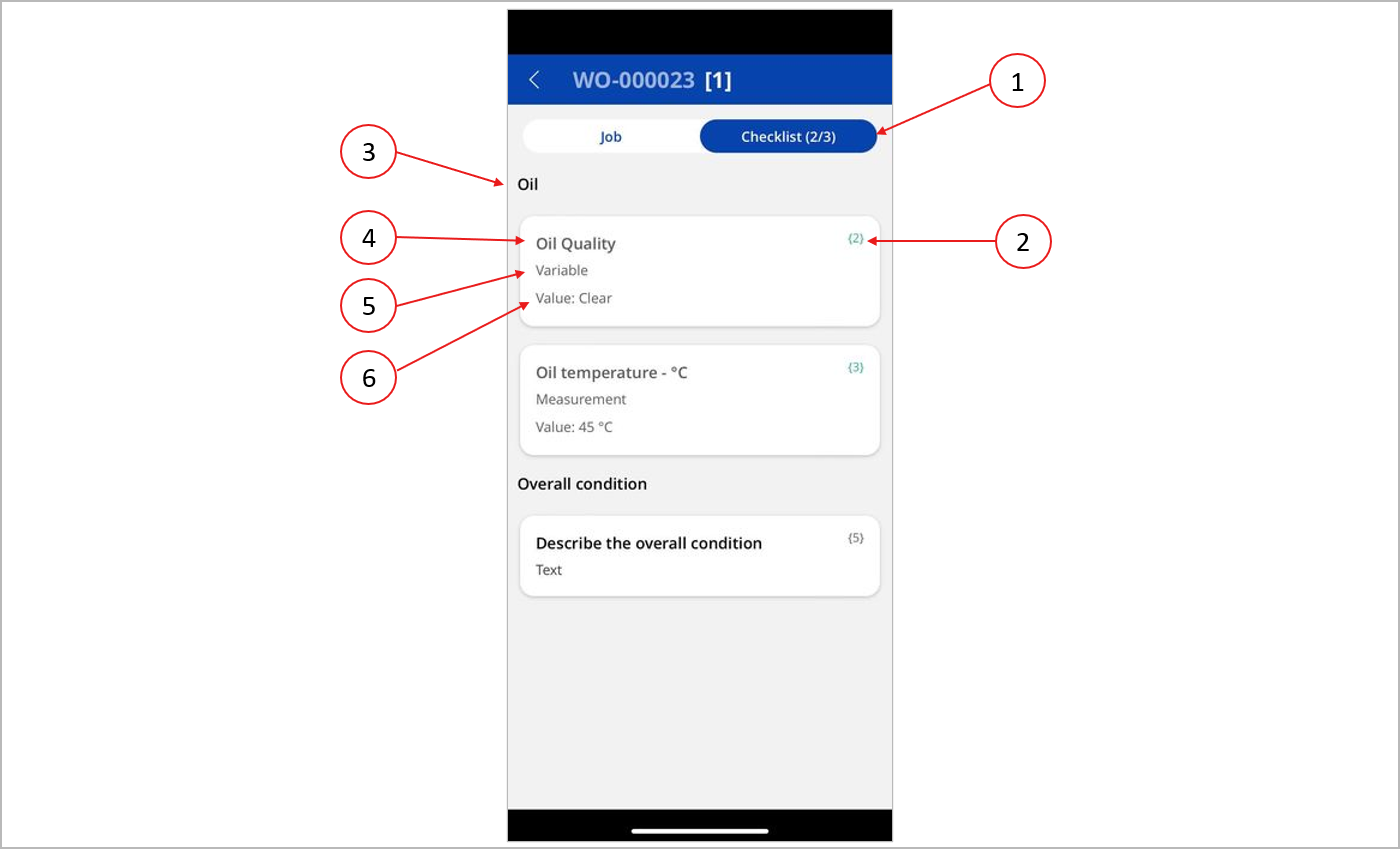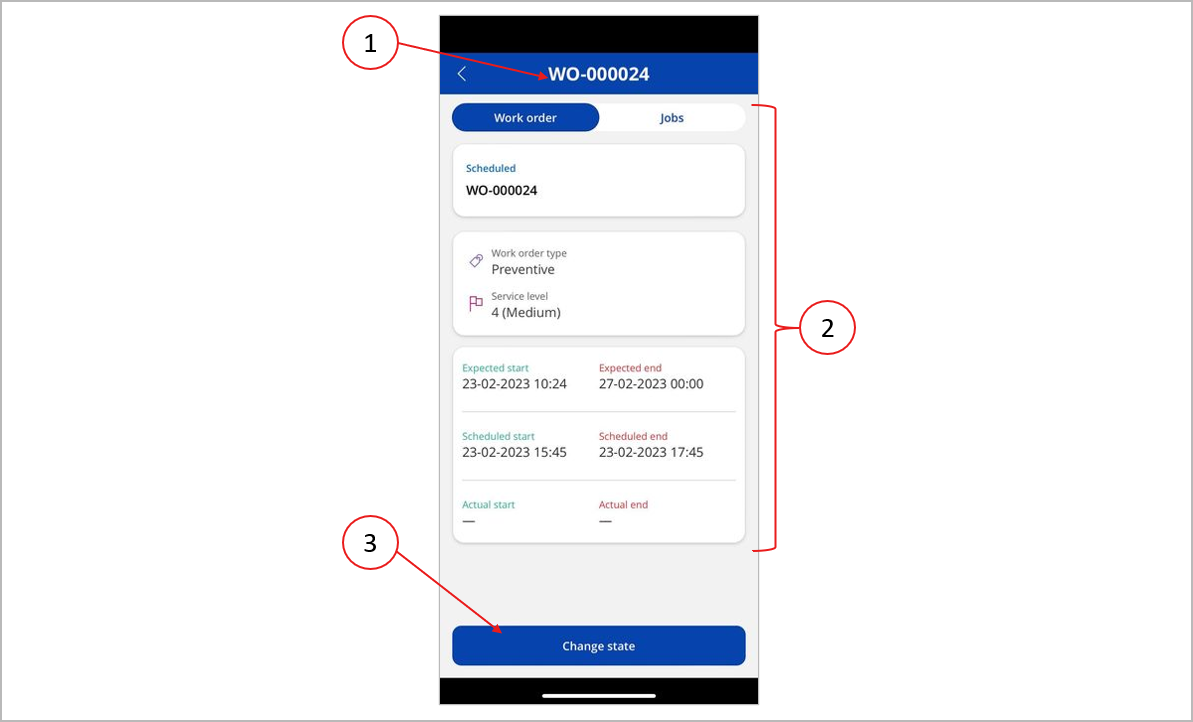Darba pasūtījumu pārvaldība, izmantojot līdzekļu pārvaldības mobilo programmu
Piezīme
Azure Active Directory tagad ir Microsoft Entra ID. Apgūt vairāk
Uzturēšanas speciālisti var izmantot mobilo programmu aktīvu pārvaldības, lai pārvaldītu un apstrādātu uzturēšanas darba pasūtījumus. Programma atbalsta uzturēšanas speciālistus, izmantojot šādas galvenās iespējas:
- Tajā ir uzskaitīti speciālistam piešķirtie uzturēšanas darbi un darba pasūtījumi, tostarp visa informācija, kas speciālistam nepieciešama katra darba apstrādei.
- Speciālisti var reģistrēt katram darbam patērēto laiku un rezerves daļas.
- Speciālisti var skatīt un atjaunināt uzturēšanas kontrolsarakstu, kas ir saistīts ar darbu.
Papildinformāciju par Supply Chain Management uzturēšanas darba pasūtījumiem skatiet rakstā Ievads par darba pasūtījumiem.
Lietotāju prasības
Lai skatītu un apstrādātu darba pasūtījumus, izmantojot mobilo programmu aktīvu pārvaldības, jāievēro tālāk norādītās prasības.
- Jūsu Supply Chain Management lietotāja kontam ir jāpiešķir drošības loma uzturēšanas speciālists. Papildinformāciju skatiet rakstā Līdzekļu pārvaldības mobilās programmas pievienošana.
- Jūsu Supply Chain Management lietotāja kontam ir jābūt saistītam ar personāla vadības ierakstu Speciālists, kas ir iestatīts arī kā aktīvu pārvaldības speciālists. Papildinformāciju skatiet rakstā Līdzekļu pārvaldības mobilās programmas pievienošana.
- Jums ir jāpiesakās Power Apps, izmantojot domēna kontu, kas atbilst Supply Chain Management lietotāja kontam, kuram ir tāds pats Microsoft Entra ID lietotājvārds.
Skatiet jums piešķirtos darbus un darba pasūtījumus
Kad atverat mobilo programmu Asset Maintenance un piesakāties kā lietotājs, kuram ir drošības loma Uzturēšanas speciālists, tiek parādīts darbu un darba pasūtījumu saraksts.
Nākamajā attēlā ir izcelti dažādi lietotāja interfeisa (UI) elementi darbam ar uzturēšanas darba pasūtījumiem.
Darba un darba pasūtījumu sarakstā ir iekļauti šādi lietotāja interfeisa elementi. Numuri atbilst iepriekšējā attēlā redzamajiem numuriem.
Cilne Uzdevumi – atlasiet šo cilni, lai skatītu darbu sarakstu. Sarakstā tiek rādīti tikai tie uzturēšanas darbi, kas abi ir jums piešķirti un pieder uzturēšanas darbu pasūtījumam, kas ir Aktīvs.
Cilne Darba pasūtījumi – atlasiet šo cilni, lai skatītu darba pasūtījumu sarakstu. Sarakstā tiek rādīti tikai aktīvie darba pasūtījumi, kuriem ir jums piešķirti darbi.
Lietotāja attēls – atlasiet šo attēlu, lai skatītu informāciju par programmu, piemēram, noteikumus un nosacījumus un programmas pašreizējo versiju.
Juridiskās personas identifikators – šī etiķete norāda juridisko personu (uzņēmumu), kurā jūs pašlaik strādājat. Sarakstos tiek rādīti tikai darbi un darba pasūtījumi, kas ir saistīti ar šo juridisko personu. Ja jūsu Supply Chain Management lietotāja konts ir iestatīts kā krājumu pārvaldības speciālists vairākām juridiskajām personām, varat atlasīt šo etiķeti, lai pārslēgtos starp juridiskajām personām.
Poga Pieprasīt – ja jūsu Supply Chain Management lietotāja kontam ir piešķirta drošības loma Uzturēšanas speciālists, varat izmantot šo pogu, lai izveidotu uzturēšanas pieprasījumu. Papildinformāciju par šo funkcionalitāti skatiet sadaļā Uzturēšanas pieprasījums.
Poga Meklēt – atlasot šo pogu, tiek parādīts meklēšanas lauks. Tajā varat ievadīt tekstu, lai meklētu darba pasūtījuma, līdzekļa vai funkcionālā novietojuma ID.
Poga Filtrēt – atlasiet šo pogu, lai filtrētu darbus vai darba pasūtījumus sarakstā, pamatojoties uz šādiem kritērijiem:
- Šodien – rādīt tikai šodien ieplānotos darbus.
- Šonedēļ – rādīt tikai tos darbus, kuru sākums ir ieplānots pašreizējā nedēļā.
- Visi – rādīt visus darbus.
Poga Kārtošanas secība – atlasiet šo pogu, lai norādītu, kā saraksts tiek kārtots. Varat kārtot pēc darba pasūtījuma pakalpojuma līmeņa, ieplānotā sākuma datuma vai darba pasūtījuma ID.
Darba vai darba pasūtījuma kartes – katrs sarakstā esošais darbs vai darba pasūtījums tiek parādīts kā karte, kurā ir apkopots krājums. Pieskarieties kartei, lai atvērtu tās informācijas lapu, kurā ir sniegta plašāka informācija par atlasīto darbu vai darba pasūtījumu.
Darba detalizētas informācijas lapa
Darbu sarakstos katrs darbs tiek parādīts kā karte, kurā ir redzama kopsavilkuma informācija. Pieskarieties kartei, lai atvērtu tās informācijas lapu, kurā ir sniegta plašāka informācija par atlasīto darbu. Darba informācijas lapa nodrošina piekļuvi gan informācijai par darbu, gan uzturēšanas kontrolsarakstam.
Informācija par darbu
Lai skatītu informāciju par darbu, lapas augšdaļā atlasiet cilni Darbi. Šajā ilustrācijā ir izcelti dažādi lietotāja interfeisa elementi cilnē Darbi.
Darba informācijas lapas cilnē Darbi ir šādi lietotāja interfeisa elementi. Numuri atbilst iepriekšējā attēlā redzamajiem numuriem.
Cilnes Darbs un Kontrolsaraksts – atlasiet cilni, lai pārslēgtos starp darba informāciju un kontrolsarakstu. Skaitļi iekavās cilnē Kontrolsaraksts norāda izpildīto uzdevumu skaitu un kopējo uzdevumu skaitu kontrolsarakstā.
Darba pasūtījuma identifikators – šis virsraksts parāda tā darba pasūtījuma ID, kuram pieder pašreizējais darbs. Skaitlis kvadrātiekavās norāda kopējo darbu skaitu darba pasūtījumā.
Informācija par darbu – šajā sadaļā ir parādīts darba apraksts, kā arī varat skatīt un rediģēt speciālista piezīmi un iekšējo piezīmi.
Informācija par pielikumu, pavadīto laiku un patērētajiem materiāliem – šajā sadaļā varat skatīt un atvērt darbam pievienotos dokumentus. Varat arī pielāgot darba laikā pavadīto laiku un patērētos materiālus. Programmā Supply Chain Management uzturēšanas darbam patērētās stundas tiek uzskaitītas projekta žurnālā. Papildinformāciju par to, kā žurnālos tiek uzskaitīti materiāli un laiks, skatiet sadaļā Patēriņa reģistrēšana.
- Lai pielāgotu darbam pavadīto stundu skaitu, blakus sadaļai Mans patērētais laiks atlasiet virsrakstu Koriģēt.
- Lai pielāgotu materiālus, kas tiek patērēti, strādājot pie darba, atlasiet Koriģēt blakus virsrakstam Patērētie krājumi. Varat pielāgot daudzumus to krājumu sarakstā, ko paredzēts patērēt darbam. Varat arī pievienot jaunus krājumus. Ja pievienojat jaunus krājumus, varat atlasīt izlaisto preču sarakstos aktīvu materiālu komplekta (BOM) krājumus un pašreizējā līdzekļa rezerves daļas. Izvēloties produktu, kas tiks patērēts, pēc vajadzības varat norādīt noliktavas dimensijas (vieta, noliktava un atrašanās vieta) un izsekošanas dimensijas (partijas un sērijas numurs). Preces, kurām ir produktu varianti (piemēram, konfigurācija, krāsa un izmērs), nav norādītas.
Plānotie sākuma un beigu datumi un laiki – šī sadaļa parāda datumus un laikus, kad bija paredzēts paveikt pašreizējo darbu.
Darba pasūtījuma stāvoklis — šajā sadaļā ir parādīts pašreizējais darba pasūtījuma stāvoklis.
Poga Mainīt darba pasūtījuma stāvokli – atlasiet šo pogu, lai mainītu pašreizējā darba pamata darba pasūtījuma stāvokli. Parasti šo pogu izmantosiet, lai atzīmētu darba pasūtījumu kā pabeigtu vai atzīmētu problēmu, kas neļauj to pabeigt.
Poga Doties uz darba pasūtījumu – atlasiet šo pogu, lai atvērtu darba pasūtījumu, kuram pieder pašreizējais darbs.
Poga Skatiet darbus šim līdzeklim – atlasiet šo pogu, lai skatītu sarakstu ar visiem atvērtajiem uzturēšanas darbiem, kas ir saistīti ar to pašu līdzekli kā pašreizējais darbs. Šis saraksts ietver jums piešķirtos darbus.
Skatīt darbus šai atrašanās vietai – atlasiet šo pogu, lai skatītu sarakstu ar visiem atvērtajiem uzturēšanas darbiem, kas ir saistīti ar to pašu atrašanās vietu kā pašreizējais darbs. Šis saraksts ietver jums piešķirtos darbus.
Uzturēšanas kontrolsaraksts
Uzturēšanas kontrolsaraksts ir uzdevumu kopums, kas uzturēšanas speciālistam ir jāveic, lai slēgtu uzturēšanas darbu. Papildinformāciju par to, kā definēt darba kontrolsarakstu, tostarp par krājumu veidu izmantošanu un grupu izveidi, skatiet sadaļā Uzturēšanas kontrolsaraksti. Papildinformāciju par to, kā iestatīt noklusējuma kontrolsarakstus, ko var piešķirt dažādiem uzturēšanas darbiem vai līdzekļu veidiem, skatiet sadaļā Uzturēšanas darbu tipi, kategorijas, varianti, tirdzniecība un kontrolsaraksti.
Lai skatītu uzturēšanas kontrolsarakstu, lapas augšdaļā atlasiet cilni Kontrolsaraksts. Šajā ilustrācijā ir izcelti dažādi lietotāja interfeisa elementi cilnē Kontrolsaraksts.
Darba informācijas lapas cilnē Kontrolsaraksts ir šādi lietotāja interfeisa elementi. Numuri atbilst iepriekšējā attēlā redzamajiem numuriem.
- Cilnes Darbs un Kontrolsaraksts – atlasiet cilni, lai pārslēgtos starp darba informāciju un kontrolsarakstu. Skaitļi iekavās cilnes Kontrolsaraksts etiķetē norāda izpildīto krājumu skaitu un kopējo krājumu skaitu kontrolsarakstā.
- Kontrolsaraksta rindas numurs – katram kontrolsaraksta vienumam ir sistēmas ģenerēts rindas numurs. Varat izmantot šo numuru, lai atsauktos uz kontrolsaraksta vienumu, kad sazināties ar citiem speciālistiem. Teksta krāsa mainās uz zaļu, kad darbinieks ir atzīmējis vienumu kā pabeigtu.
- Grupas nosaukums – kontrolsaraksta vienumus var grupēt zem virsraksta. (Jūs iestatāt grupu nosaukumus programmā Supply Chain Management, izveidojot kontrolsaraksta vienumu ar veidu Virsraksts.)
- Kontrolsaraksta vienuma nosaukums – šis teksts parāda kontrolsaraksta vienuma nosaukumu.
- Kontrolsaraksta vienuma veids – šis teksts parāda kontrolsaraksta vienuma veidu (Mainīgs, Teksts vai Mērījums).
- Vērtība – šis lauks parāda vērtību, kas ir ievadīta kontrolsaraksta vienumiem ar veidu Mērījums vai Mainīgs. Lai ievadītu šīs vērtības, atlasiet kontrolsaraksta vienuma karti.
Darba pasūtījuma detalizētas informācijas lapa
Darba pasūtījuma detalizētas informācijas lapā tiek rādīta plašāka informācija par atlasīto darba pasūtījumu. Lai to atvērtu, darba pasūtījumu sarakstā atlasiet karti. Šajā ilustrācijā ir izcelti dažādi lietotāja interfeisa elementi darba pasūtījuma detalizētas informācijas lapā.
Darba pasūtījuma detalizētas informācijas lapā ir iekļauti šādi lietotāja interfeisa elementi. Numuri atbilst iepriekšējā attēlā redzamajiem numuriem.
- Cilnes Darba pasūtījums un Darbs – atlasiet cilni, lai pārslēgtos starp darba pasūtījuma informāciju un darba pasūtījumam piederošo darbu sarakstu. Darbu sarakstā tiek parādīts darba karšu saraksts. Atlasiet karti, lai atvērtu šī darba detalizētās informācijas lapu.
- Darba pasūtījuma informācija – par darba pasūtījuma informācija tiek parādīta dažādās kartēs.
- Poga Mainīt stāvokli – atlasiet šo pogu, lai mainītu darba pasūtījuma dzīves cikla stāvokli. Lai iegūtu vairāk informācijas par darba pasūtījuma stāvokļiem skatiet sadaļu Darba pasūtījuma dzīves cikla stāvokļi.